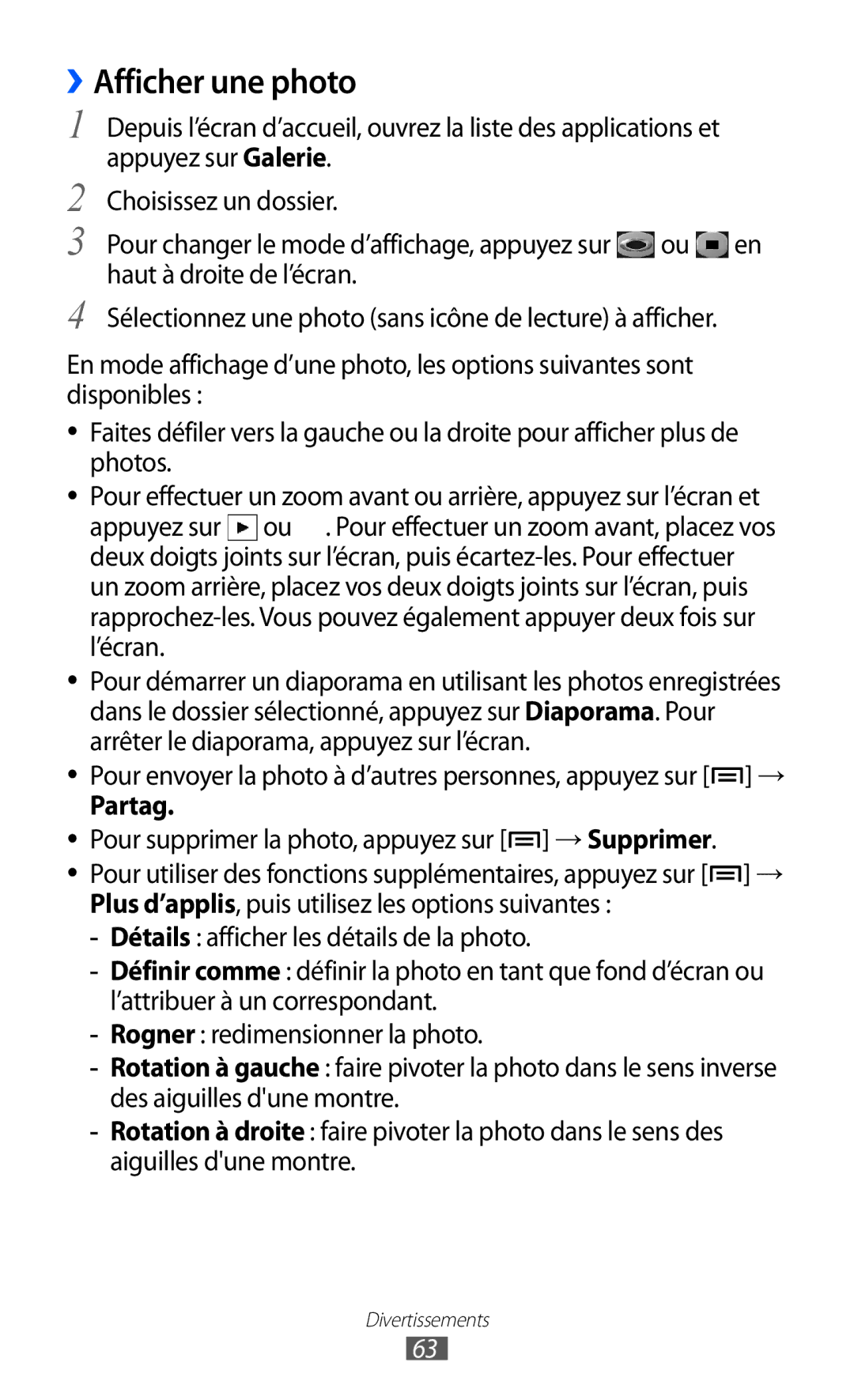››Afficher une photo
1 Depuis l’écran d’accueil, ouvrez la liste des applications et appuyez sur Galerie.
2 Choisissez un dossier.
3 Pour changer le mode d’affichage, appuyez sur ![]() ou
ou ![]() en haut à droite de l’écran.
en haut à droite de l’écran.
4 Sélectionnez une photo (sans icône de lecture) à afficher.
En mode affichage d’une photo, les options suivantes sont disponibles :
●● Faites défiler vers la gauche ou la droite pour afficher plus de photos.
●● Pour effectuer un zoom avant ou arrière, appuyez sur l’écran et appuyez sur ou ![]() . Pour effectuer un zoom avant, placez vos deux doigts joints sur l’écran, puis
. Pour effectuer un zoom avant, placez vos deux doigts joints sur l’écran, puis
●● Pour démarrer un diaporama en utilisant les photos enregistrées dans le dossier sélectionné, appuyez sur Diaporama. Pour arrêter le diaporama, appuyez sur l’écran.
●● Pour envoyer la photo à d’autres personnes, appuyez sur [![]() ] →
] →
Partag.
●● Pour supprimer la photo, appuyez sur [![]() ] → Supprimer.
] → Supprimer.
●● Pour utiliser des fonctions supplémentaires, appuyez sur [![]() ] → Plus d’applis, puis utilisez les options suivantes :
] → Plus d’applis, puis utilisez les options suivantes :
Divertissements
63